MapifyのAI活用法と特徴を徹底解説!プランの違いと使い方ガイド
Mapifyは、AIを活用したマインドマップツールの代表格です。
本記事では、アイデアや概念を体系的にマッピングし、思考プロセスを視覚的に展開できるMapifyの機能と活用方法を詳しく解説します。
無料版(トライアル)からUnlimitedプランまで、さまざまな機能や活用法を詳しく紹介し、初心者の方でも簡単に使いこなせるようステップバイステップで説明していきます。
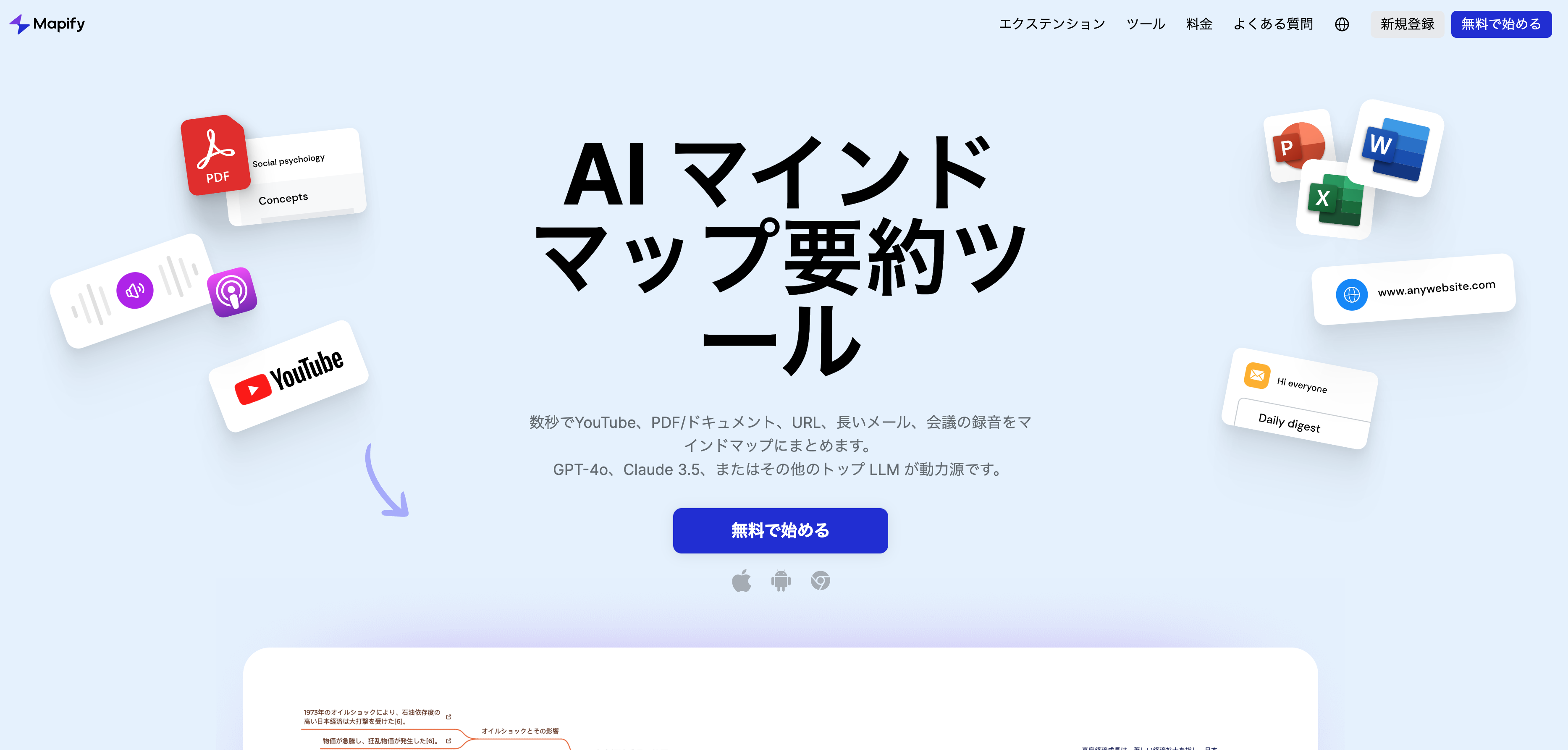
1️⃣ Mapifyとは?AIを活用したマインドマップツールの基本機能
Mapifyは、AIを搭載した次世代のマインドマップツールです。
従来のマインドマップ作成ツールとは一線を画し、人工知能の力を借りて瞬時に情報を整理し、視覚的に表現することが可能です。
簡単な操作で複雑な思考を整理し、アイデアを効率的に発展させることができます。
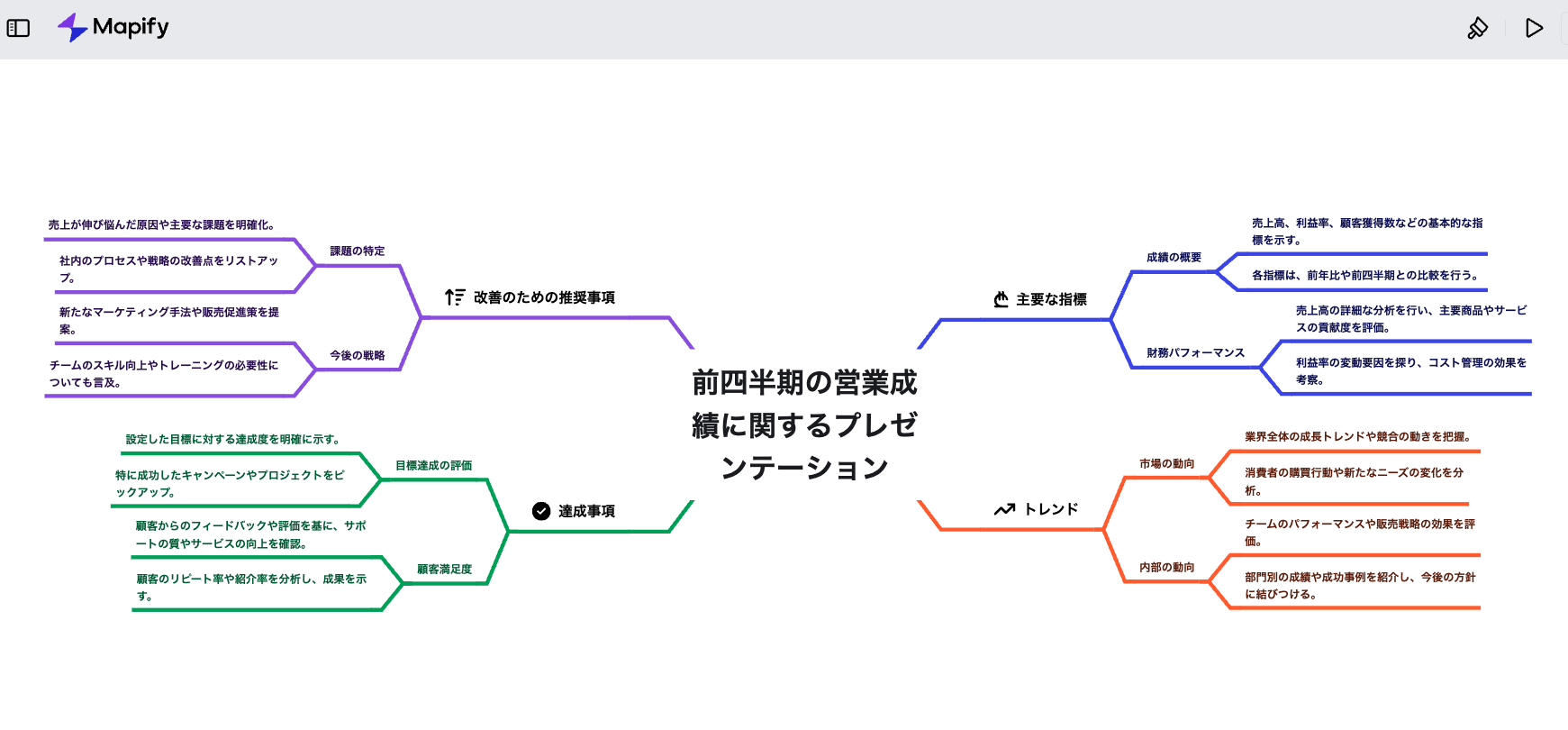
Mapifyの特徴と他のマインドマップツールとの違い
Mapifyの最大の特徴は、AIを活用したマインドマップ自動生成機能です。入力したキーワードやURLから、関連する情報を自動的に分類し、マインドマップを作成します。
これにより、ブレインストーミングの時間を大幅に短縮し、より深い思考に集中することができます。
また、他のツールと比較して、MapifyはYouTube動画やPDFファイルなど、さまざまなコンテンツをマインドマップ化する機能を持っています。
Mapifyで利用可能なAI機能の概要
Mapifyに搭載されているAI機能は多岐にわたります。
主な機能
- プロンプトからマインドマップ生成
- コンテンツから内容分析と構造化
- 質問機能を使って出力された情報を深堀り
これらの機能を使うことで、複雑な情報を瞬時に整理し、視覚的に理解しやすい形で表現することができます。
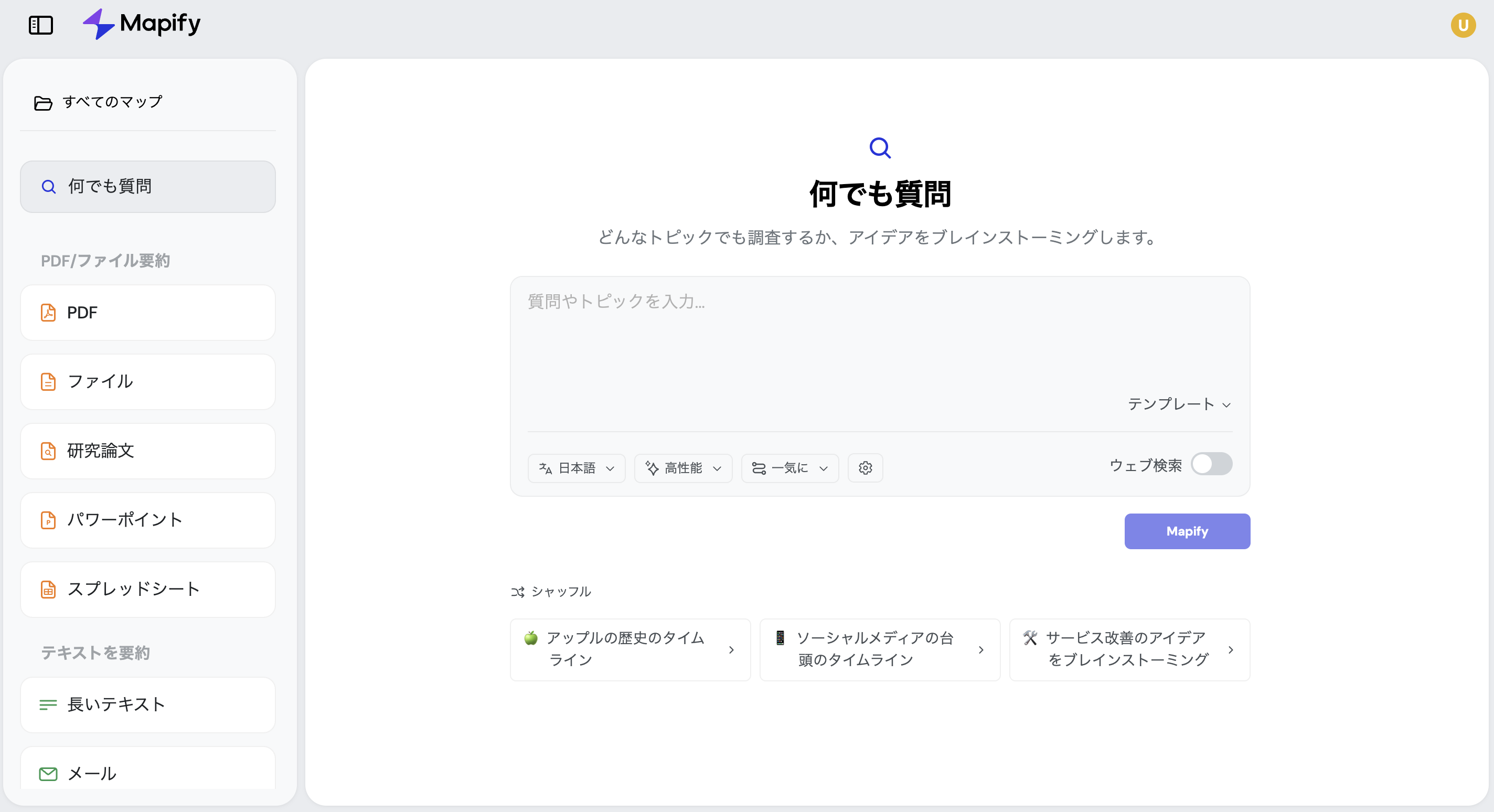
マインドマップ作成の基本ステップ
Mapifyでマインドマップを作成する基本的なステップは以下のとおりです。
質問やトピックからマインドマップを作成する場合は、まずプロンプトを入力します。
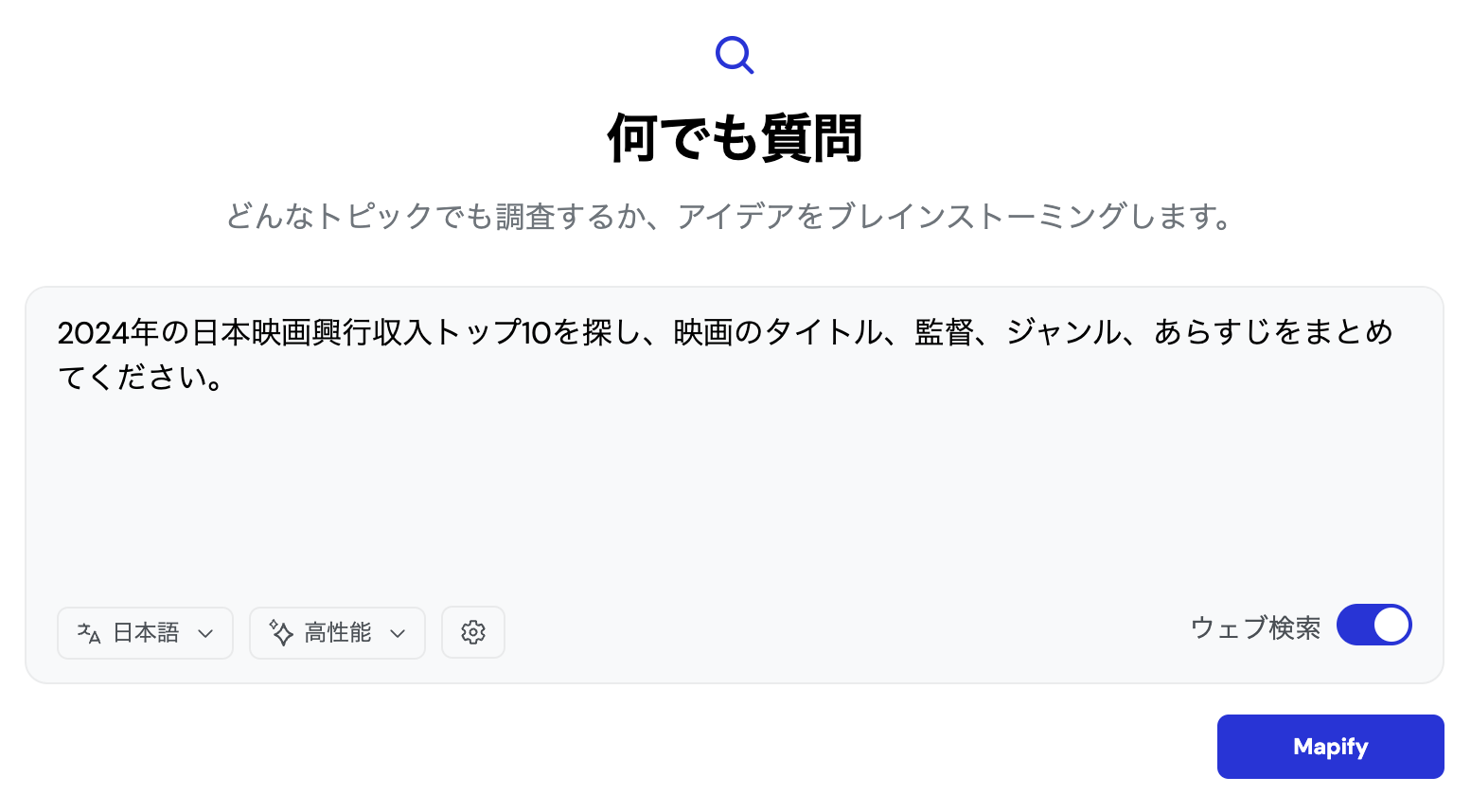
次に、言語とモデル、複雑さを選び、自動おすすめアイコンの有無を選択します。
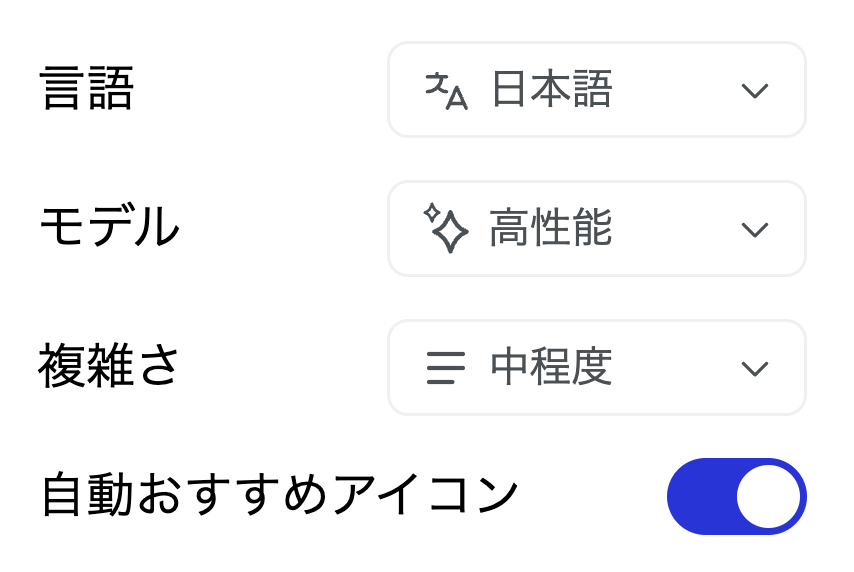
「高性能」と「即時」では速度とクレジットのコストに違いがあります。

マインドマップの詳細レベルは三種類から選択できます。
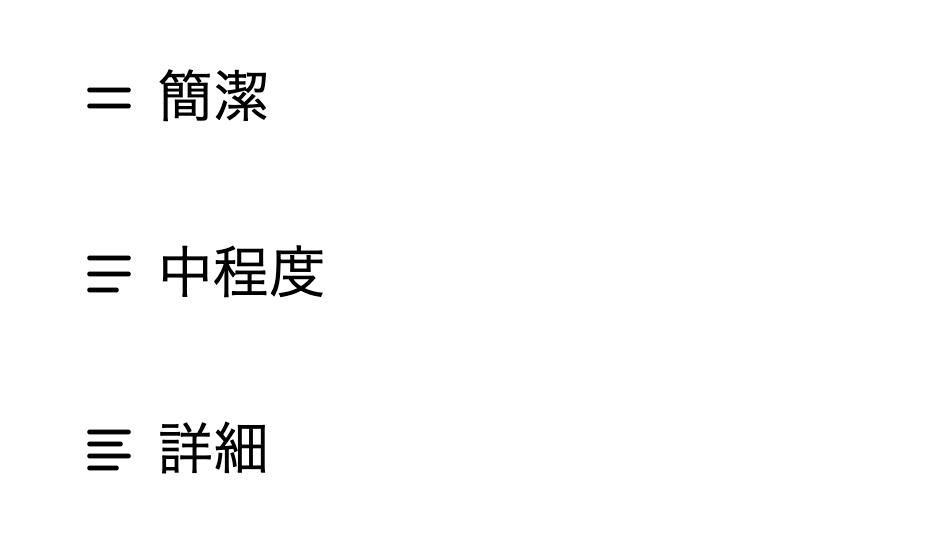
マインドマップが生成されました。
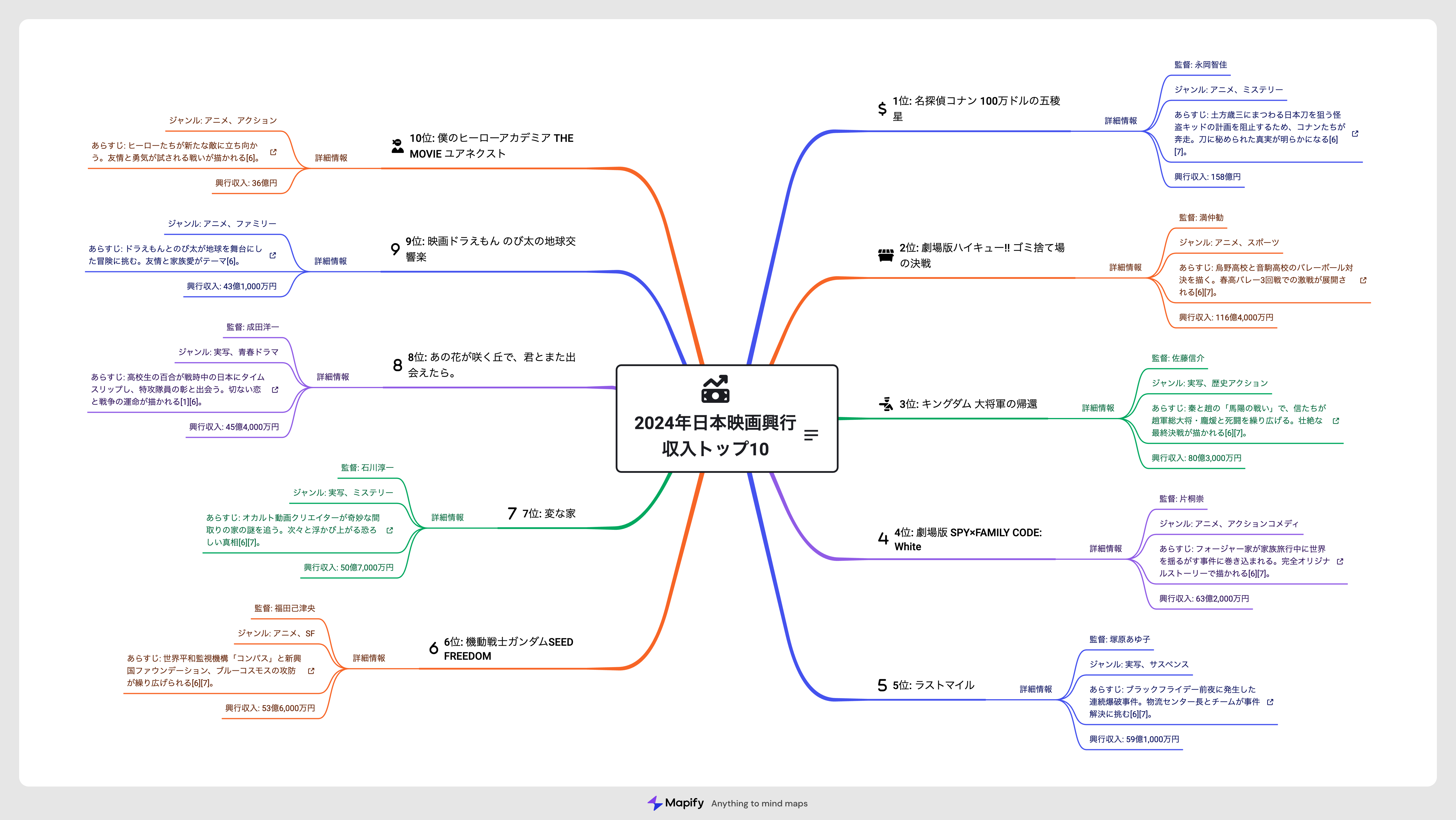
2️⃣ Mapifyの料金プランと選び方:無料版とUnlimitedプランの違いは?
Mapifyは、無料版(トライアル)、Basic、Pro、Unlimitedの4種類の料金プランを提供しています。それぞれのプランには特徴があり、ユーザーのニーズに合わせて選択することができます。
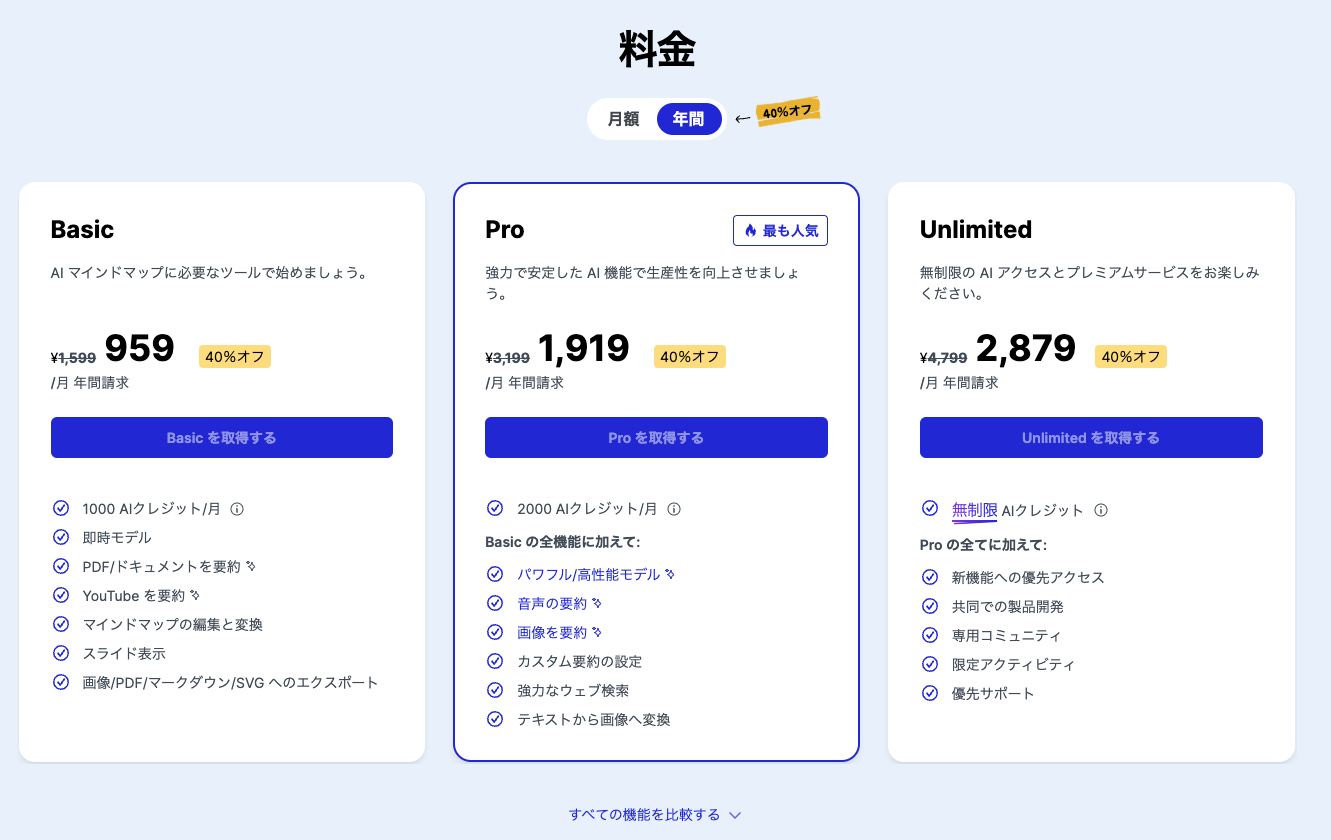
無料版で利用できる機能と制限
無料版では、登録時に10クレジットが1回限り付与され、基本的なマインドマップ作成機能を試すことができます。
利用可能な機能:
- プロンプトからのマインドマップ生成
- PDFや文書からのマインドマップ生成
- ウェブサイトからのマインドマップ生成
- YouTubeコンテンツからのマインドマップ生成
制限事項:
- 10クレジットのみの利用(毎月の付与ではない)
- 画像やオーディオからのマインドマップ生成は不可
- PDFファイルは10MBまでの制限あり
無料版に期限はありませんが、クレジットを使い切ると追加の機能利用はできません。
本格的な利用を検討する場合は、有料プランへのアップグレードが必要となります。
Basicプランの特徴と月額料金
Basicプランは、Mapifyの基本機能を利用できるエントリープランです。
月額1,599円(年間契約の場合は月額959円)で、毎月1,000クレジットが付与されます。
基本的なマインドマップ作成機能とAI機能を利用できますが、高度な機能は制限されています。
また、AIのモデルも即時モデルのみの利用です。
Proプランの特徴と月額料金
Proプランは、より多くのAIクレジットと機能が利用できる最も人気のプランです。
月額3,199円(年間契約の場合は月額1.919円)で、毎月2,000クレジットが付与されます。
Basicプランの機能に加えて、高性能モデル、音声の要約、画像を要約の機能が利用可能になります。
Unlimitedプランの特徴と月額料金
Unlimitedプランは、Mapifyの全機能を制限なく利用できる最上位プランです。
月額4,799円(年間契約の場合は月額2,879円)で、AIクレジットが無制限で利用可能です。
Proプランの機能に加えて、新機能への優先アクセス、専用コミュニティ、優先サポートなどに対応しています。
プラン選択のポイントとおすすめの使い方
プラン選択の際は、自身の使用頻度と目的を考慮することが重要です。
仕事や学習で頻繁に使用する場合や、チームでの利用を考えている場合は、Unlimitedプランが適しています。
Unlimitedプランでは、AIを活用した高度な情報整理や、大量のデータ処理が可能になるため、効率的な作業環境を構築できます。
| 機能項目 | トライアル | Basic | Pro | Unlimited |
|---|---|---|---|---|
| PDFファイルサイズ制限 | 10MB | 50MB | 50MB | 50MB |
| YouTube要約 | 字幕付き動画のみ | 全ての動画 | 全ての動画 | 全ての動画 |
| クレジット | 10(1回限り) | 毎月1000 | 毎月2000 | 無制限 |
| 文字数制限 | 100K文字 | 10M文字 | 20M文字 | 20M文字 |
| ウェブ検索ソース数 | 最大5個 | 最大5個 | 最大10個 | 最大10個 |
| 画像要約 | × | × | ○ | ○ |
| オーディオ要約 | × | × | ○ | ○ |
| 高性能モデル | × | × | ○ | ○ |
| マインドマップ編集 | × | ○ | ○ | ○ |
| チャットでのウェブアクセス | × | × | ○ | ○ |
| 画像生成 | × | × | ○ | ○ |
| PDFエクスポート | × | ○ | ○ | ○ |
| 画像マークスタイルを選択 | × | ○ | ○ | ○ |
| ファイル保存制限 | 100 | 1000 | 1000 | 2000 |
| ファイルアクセス | 過去7日間のファイルのみ | フルアクセス | フルアクセス | フルアクセス |
3️⃣ MapifyでYouTube動画をマインドマップ化する方法
Mapifyのユニークな機能の1つに、YouTube動画のマインドマップ化があります。この機能を使うことで、動画の内容を簡単に視覚化し、理解を深めることができます。
YouTube動画URLからマインドマップを生成する手順
YouTube動画をマインドマップ化する手順は非常に簡単です。
例として、以下のYouTube動画をマインドマップ化する方法を紹介します。
まず、MapifyのインターフェースでYouTube URLを入力するオプションを選択します。
次に、マインドマップ化したい動画のURLをコピーして貼り付けます。
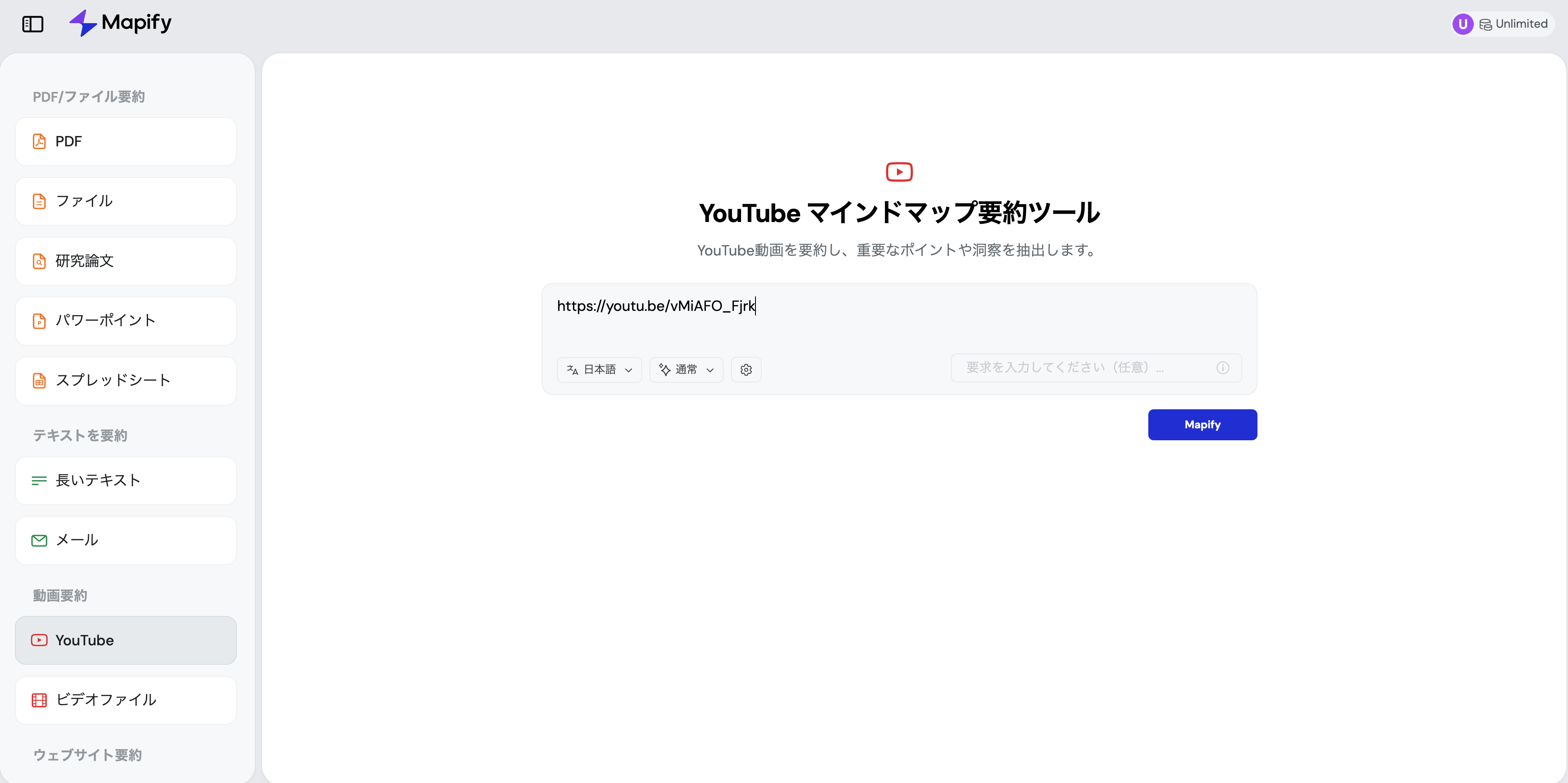
そして、「Mapify」ボタンをクリックするだけで、AIが動画の内容を分析し、主要なトピックや構造を抽出してマインドマップを自動的に作成します。
作成は数十秒で完了し、生成されたマインドマップをすぐに確認することができます。
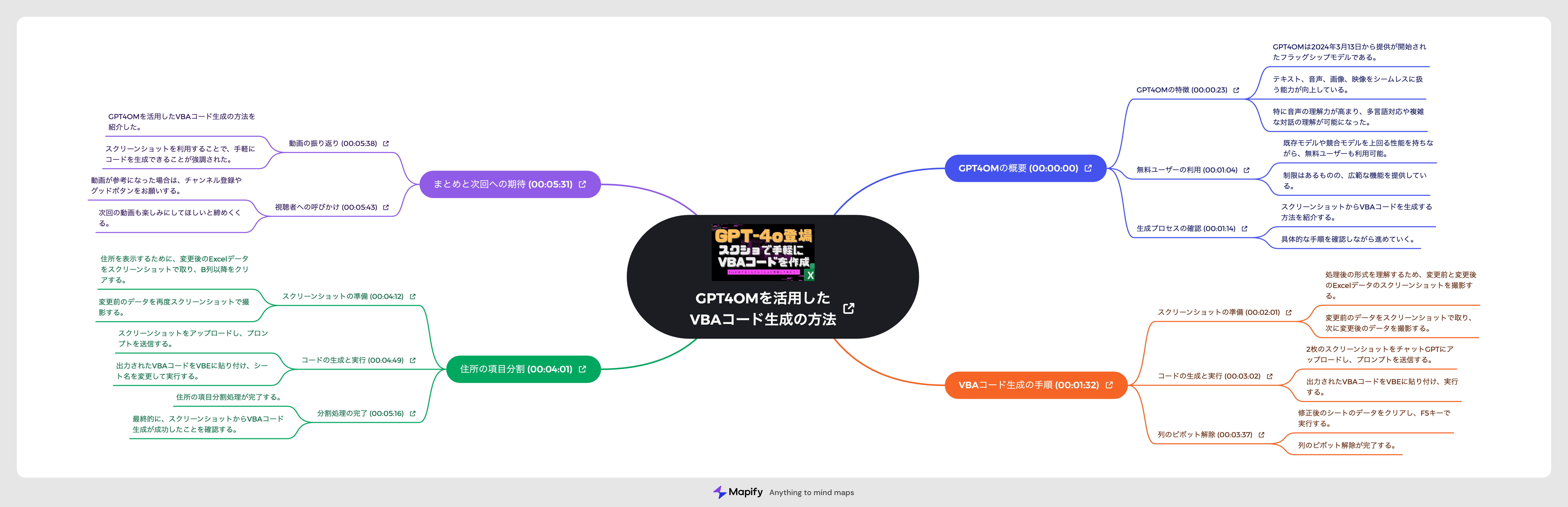
生成されたマインドマップの編集と活用法
AIによって生成されたマインドマップは、自由に編集することができます。
例えば、不要なノードを削除したり、新しい情報を追加したり、構造を変更したりすることが可能です。
また、色や形を変更して自身が見やすいマインドマップにすることもできます。
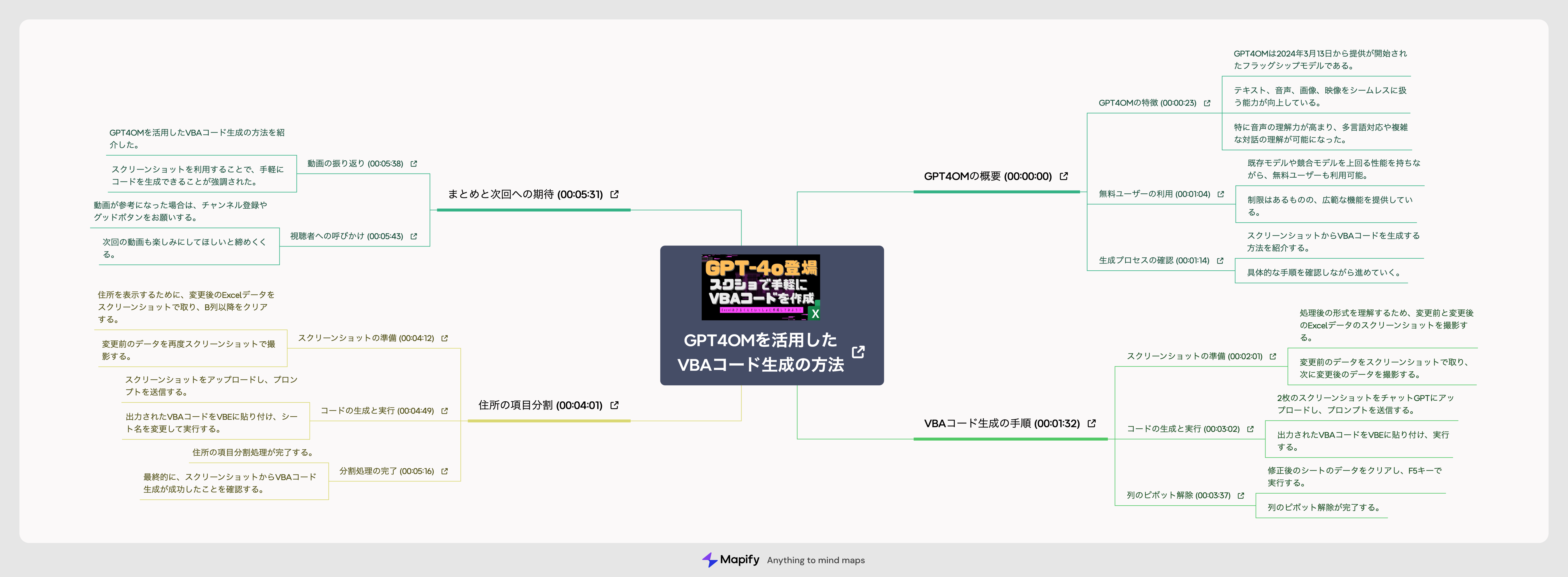
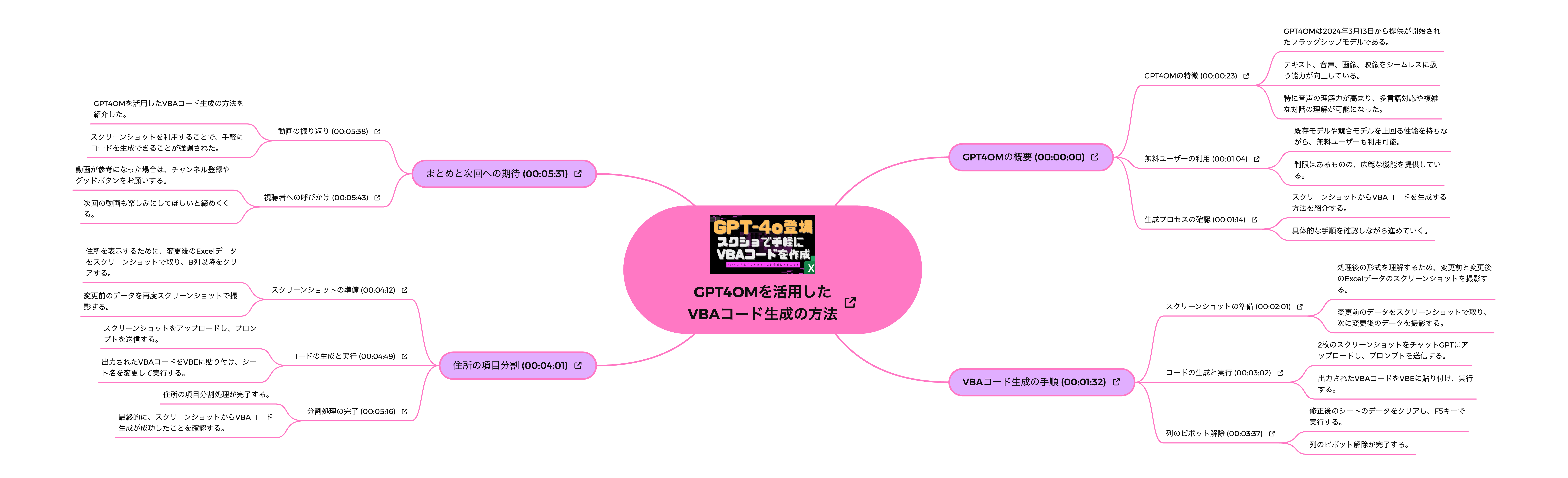
マインドマップを活用することで、動画の内容を効率的に復習したり、重要なポイントを簡単に把握したりすることができます。
さらに、生成されたマインドマップを基に、より詳細な学習計画を立てることも可能です。
YouTube動画のマインドマップ化における注意点
YouTube動画のマインドマップ化を行う際は、注意点があります。
まず、動画の長さや複雑さによっては、生成に時間がかかる場合があります。
また、AIの解釈が完璧ではない場合もあるため、生成されたマインドマップの内容を必ず確認し、必要に応じて修正を加えることが重要です。
さらに、著作権に配慮し、生成されたマインドマップの使用目的や共有方法には注意が必要です。個人的な学習目的での利用に留めるのが安全です。
4️⃣ Mapifyを使ったAI活用のテクニック:効率的な情報整理のコツ
Mapifyの真価は、AIを活用した効率的な情報整理にあります。
ここでは、Mapifyを最大限に活用するためのテクニックをいくつか紹介します。
AIを活用した質問機能の使い方
Mapifyには、AIに質問をして情報を詳細化する機能があります。
この機能を使うには、マインドマップ上の特定のノードを選択し、チャット欄に疑問点や知りたい情報を入力します。
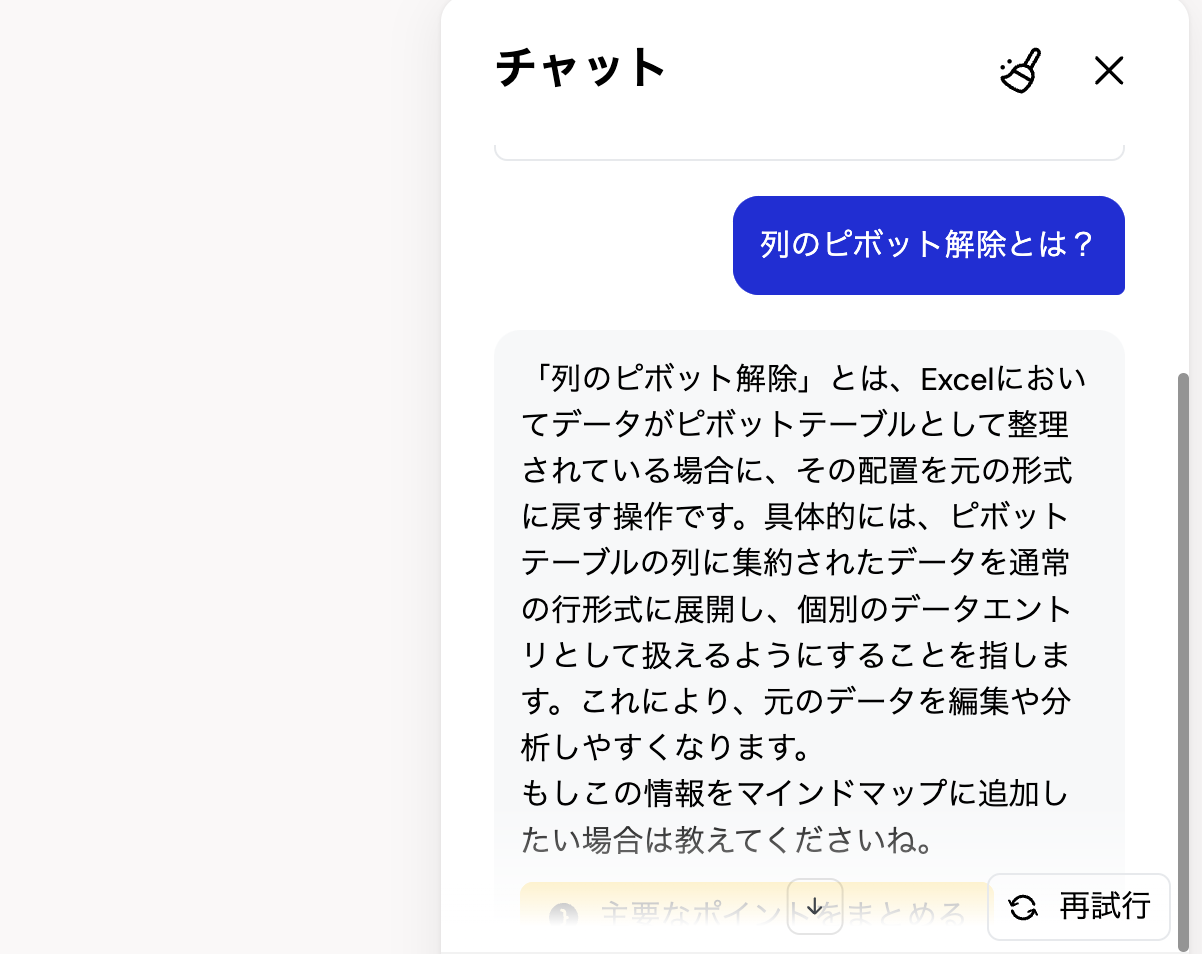
AIが関連する情報を分析し、回答を生成してくれます。これにより、トピックに関する理解を深めたり、新たな視点を得たりすることができます。
例えば、ノードの中にわからない用語が出てきた場合も質問をすることで、実践的な知識に結びつけることができます。
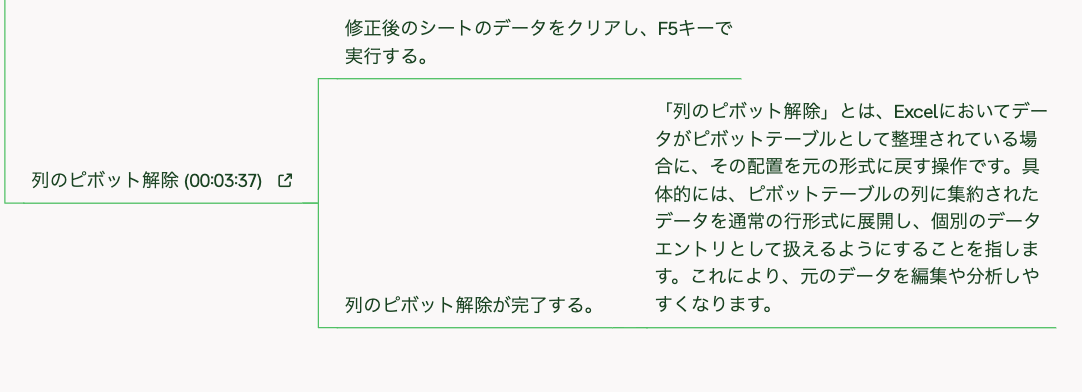
マインドマップの自動拡張と詳細化の方法
Mapifyのもう一つの強力な機能は、既存のマインドマップを自動的に拡張したり詳細化したりする能力です。
ユーザーは特定のノードを選択し、「さらにアイデアを生成する」や「もっと詳しく教えて」のオプションを選ぶだけで、AIがそのトピックに関連する新しい情報を追加してくれます。
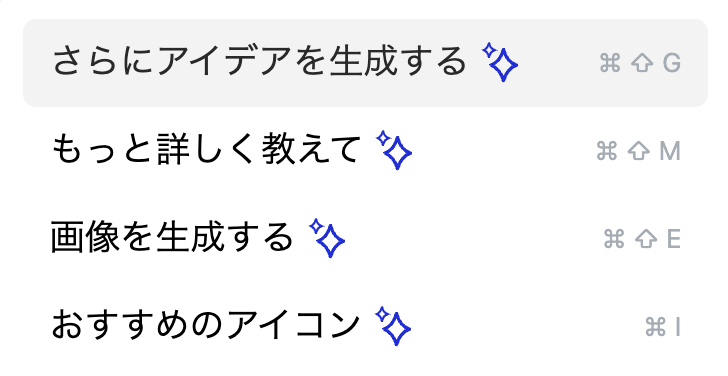
さらにアイデアを生成する
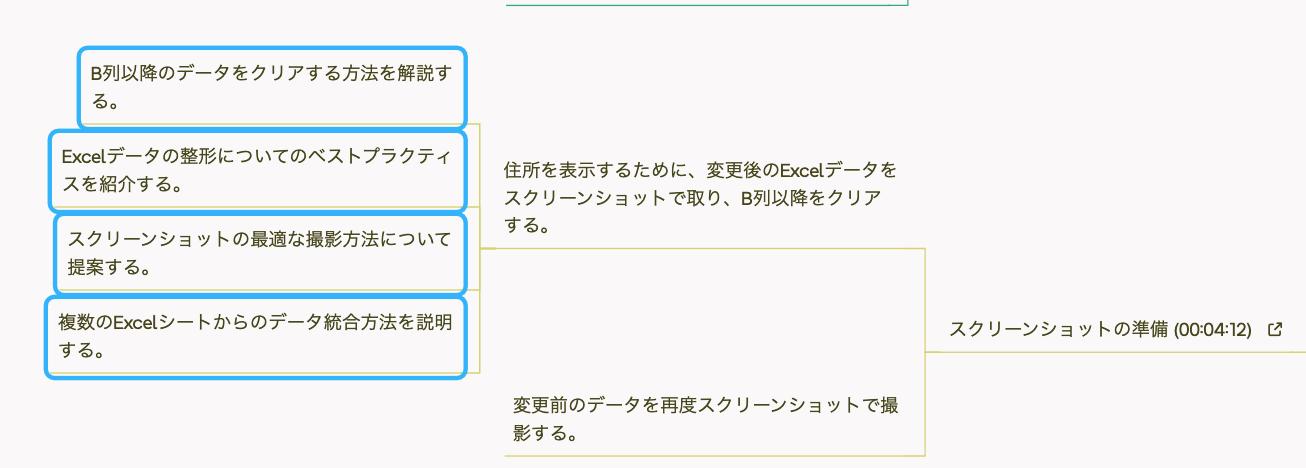
もっと詳しく教えて
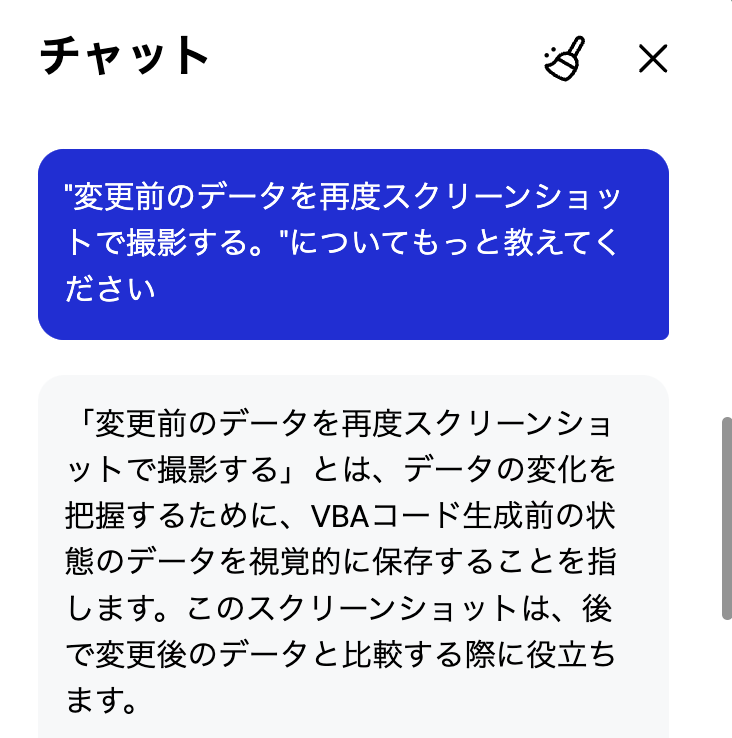
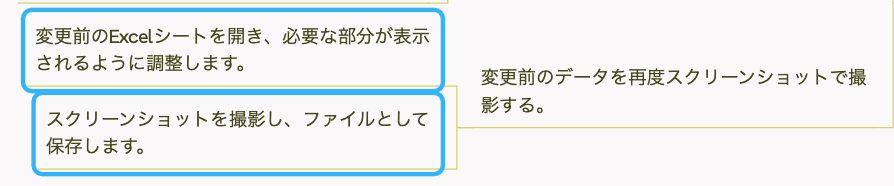
この機能は、ブレインストーミングの際に特に有効で、思考を広げたり、アイデアを深掘りしたりする際に役立ちます。
また、複雑なプロジェクトの計画を立てる際にも、必要な要素を漏れなく洗い出すのに役立ちます。
視覚的な情報整理のためのAI機能活用術
Mapifyは、情報を視覚的に整理する強力なツールです。
フォーマットの中でスタイルを変更することで、さらに効果的に活用することができます。
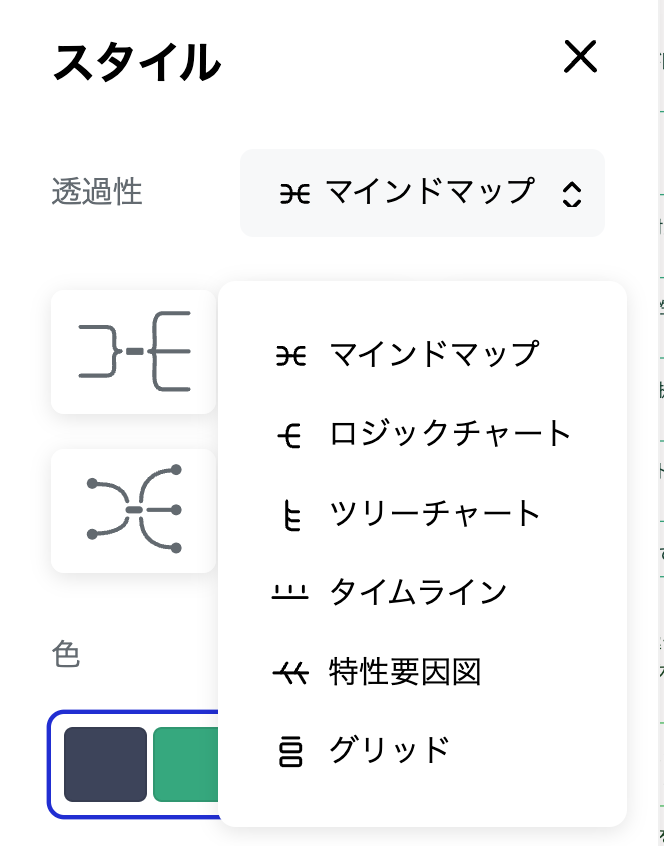
フォーマット機能を使用して、複雑なマインドマップを見やすく再配置することができます。
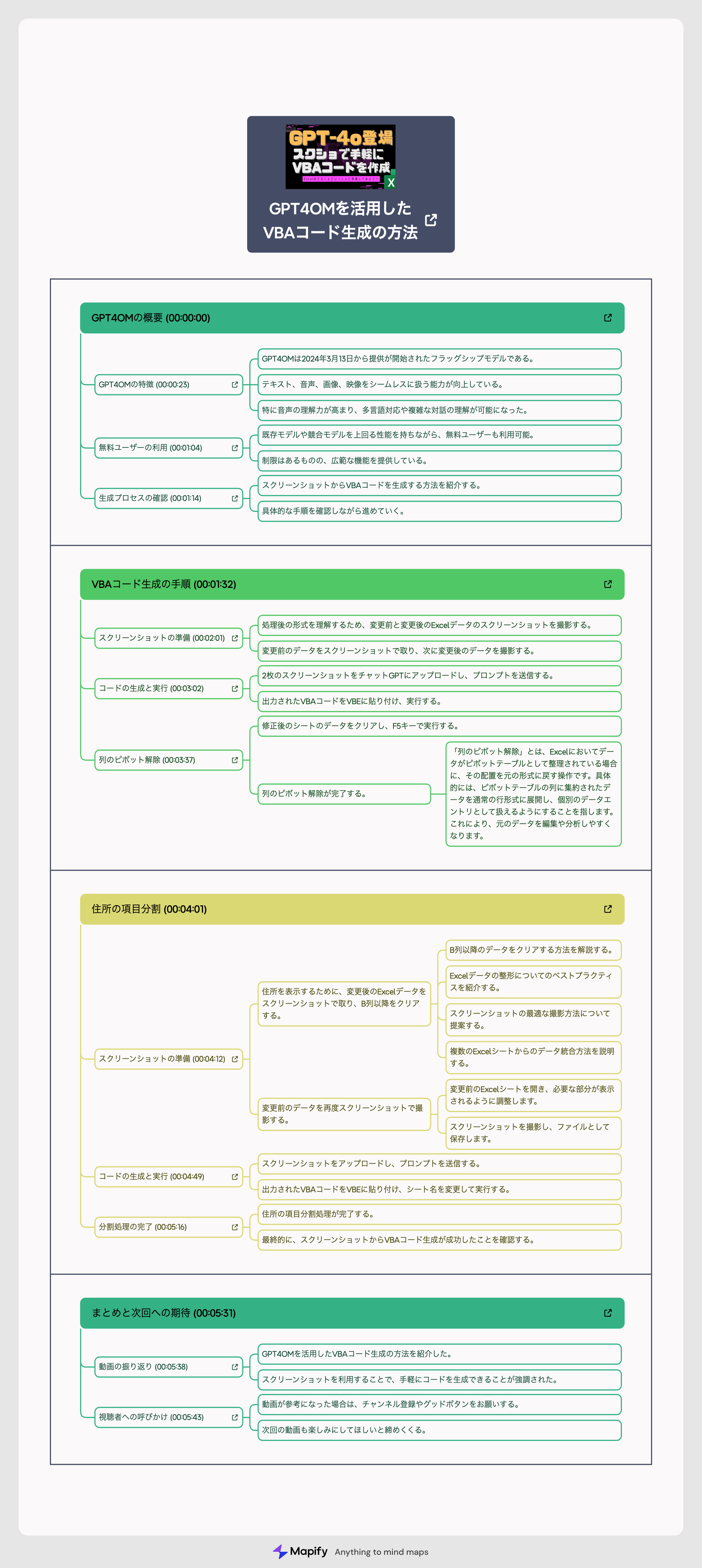
また、色の変更機能を使って、関連するトピックごとに異なる色を自動的に割り当てることも可能です。情報の階層構造や関連性がより明確になり、複雑な概念や大量の情報を一目で理解しやすくなります。
5️⃣ Mapifyの使い方:初心者向けステップバイステップガイド
Mapifyは直感的なインターフェースを持っていますが、初めて使う方のために、基本的な使い方をステップバイステップで解説します。
アカウント作成からマインドマップ作成までの流れ
まず、Mapifyの公式ウェブサイト(https://mapify.so/ja)にアクセスし、「サインアップ」ボタンをクリックしてアカウントを作成します。
メールアドレスとパスワードを入力するか、Googleアカウントなどを使ってログインすることができます。
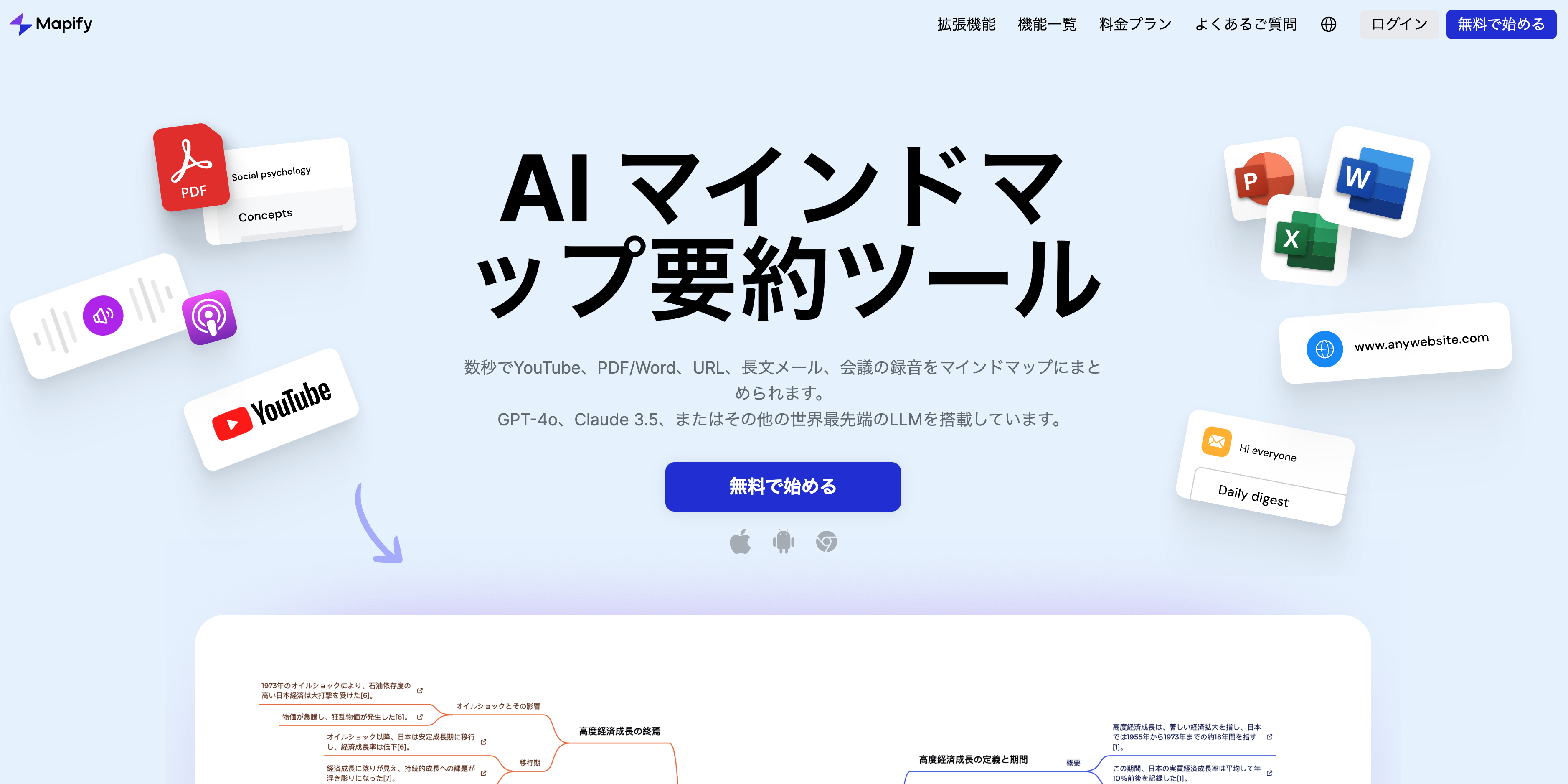
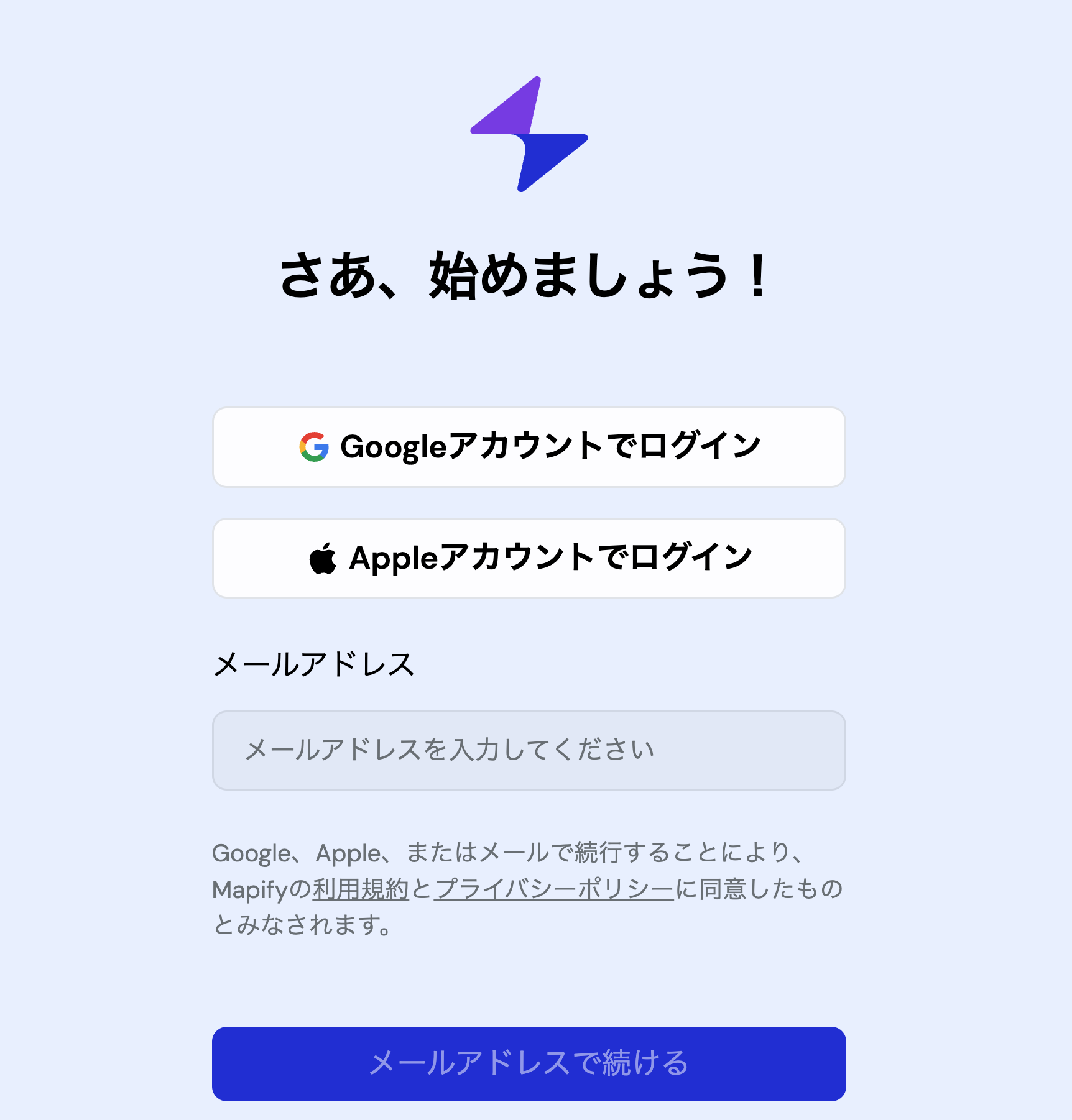
AIを活用したマインドマップ生成の基本手順
アカウント作成後、ダッシュボードに移動し、サイドバーからマインドマップのソースを選択します。ファイルのアップロードやプロンプトを入力し「Mapify」ボタンをクリックすると、マインドマップが生成されます。
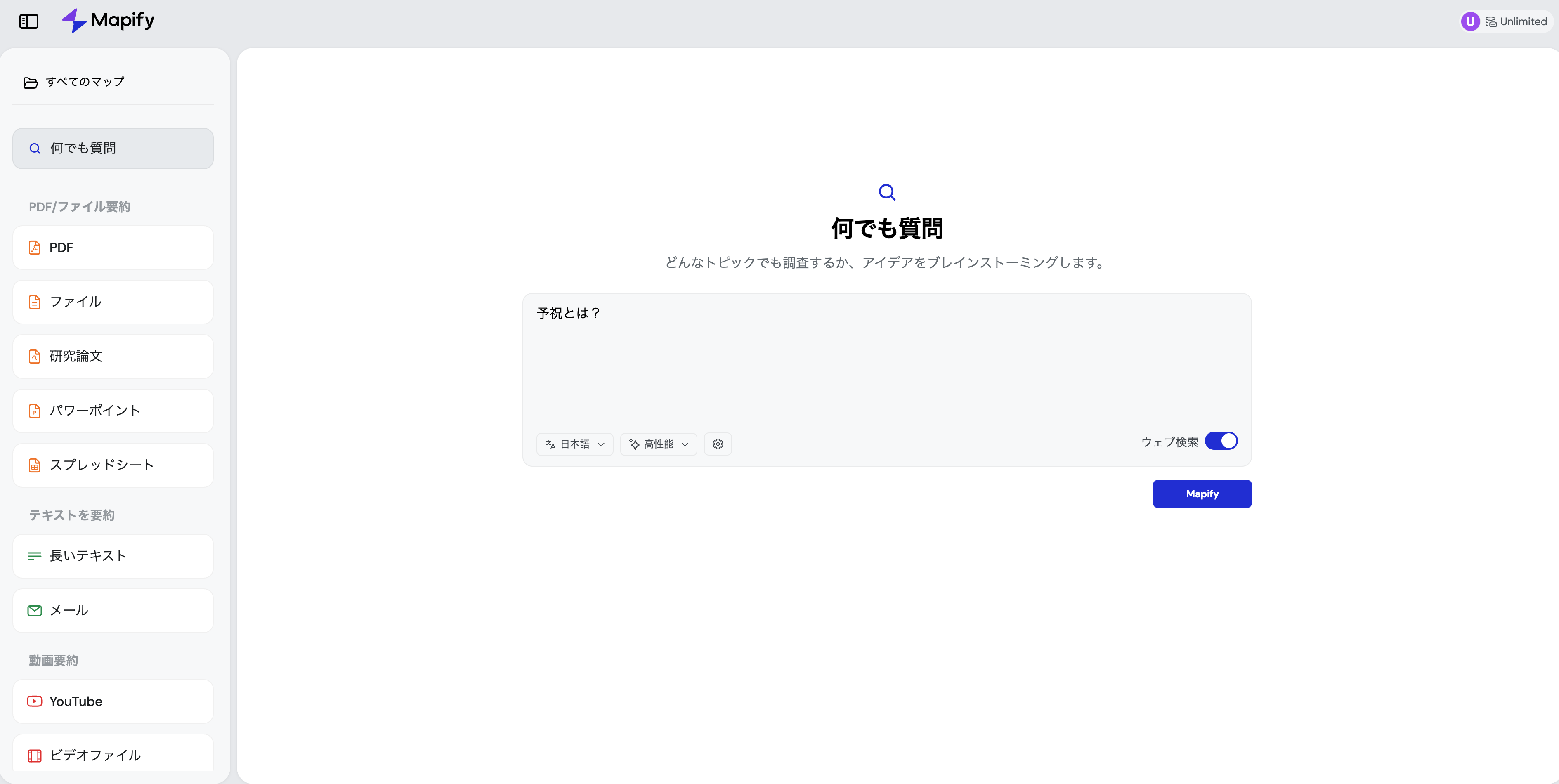
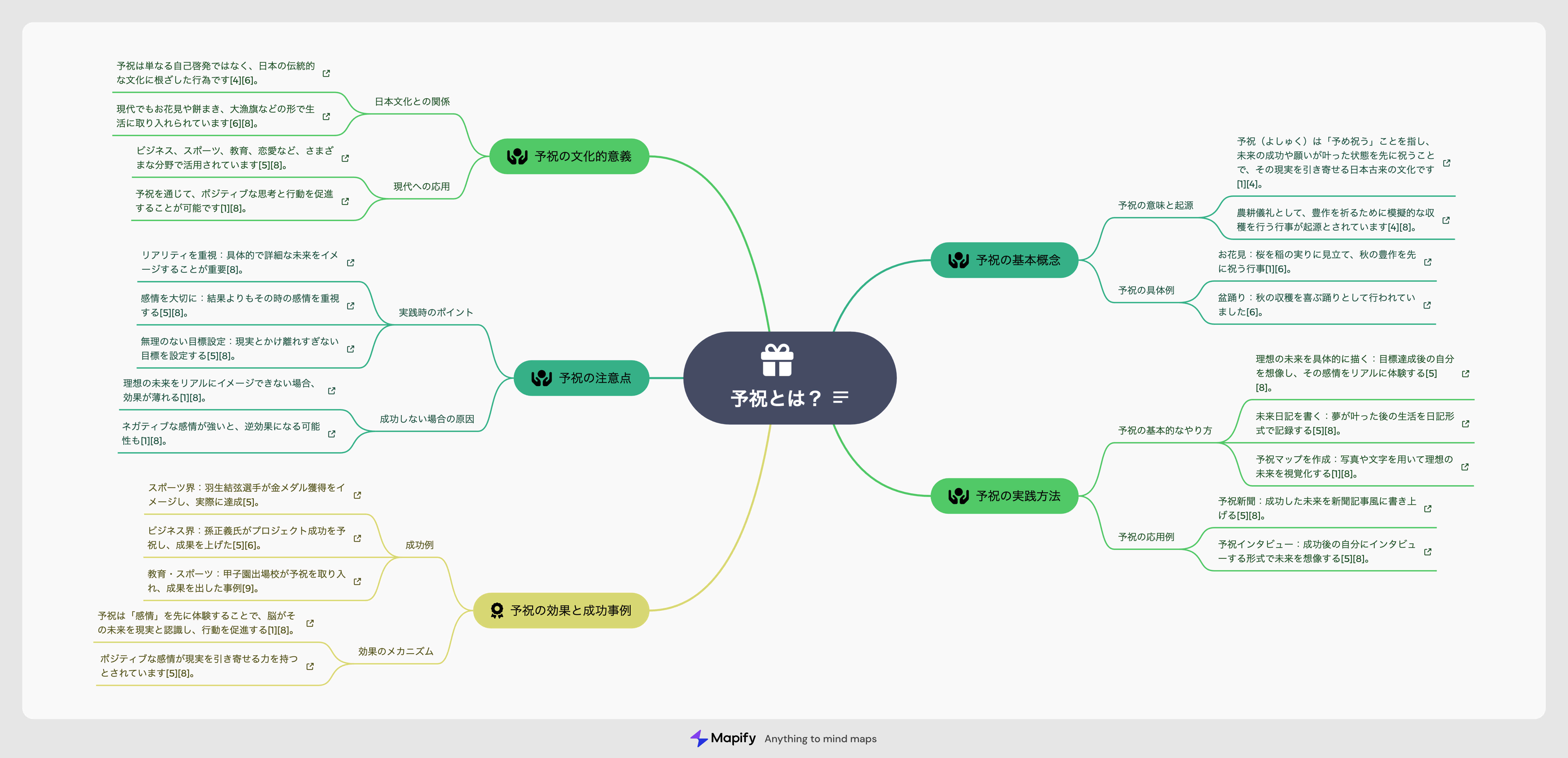
生成されたトピックの中から必要なものを選択し、さらに詳細に分割したい場合は、各ノードを選択して「さらにアイデアを生成する」機能を使用します。
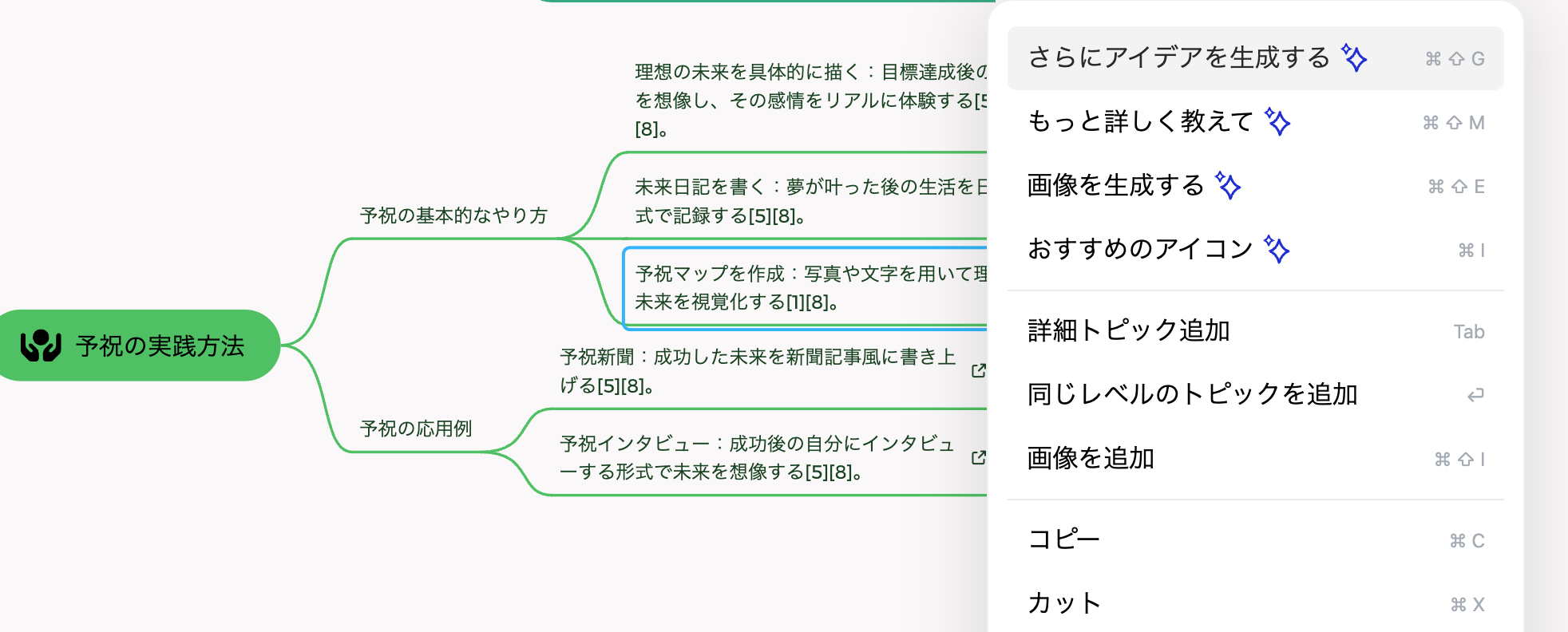

必要に応じて、手動でノードを追加したり編集したりすることもできます。色やフォーマットの変更、画像の追加など、見栄えを調整することも可能です。
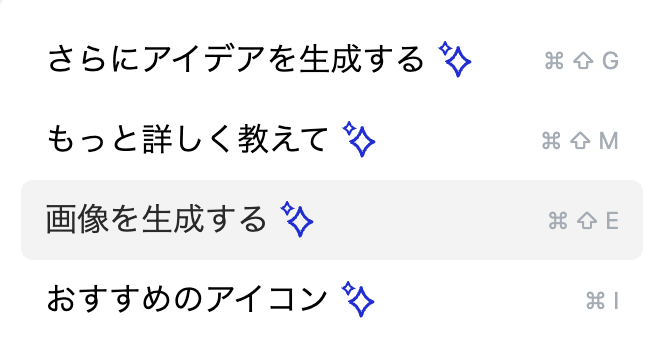
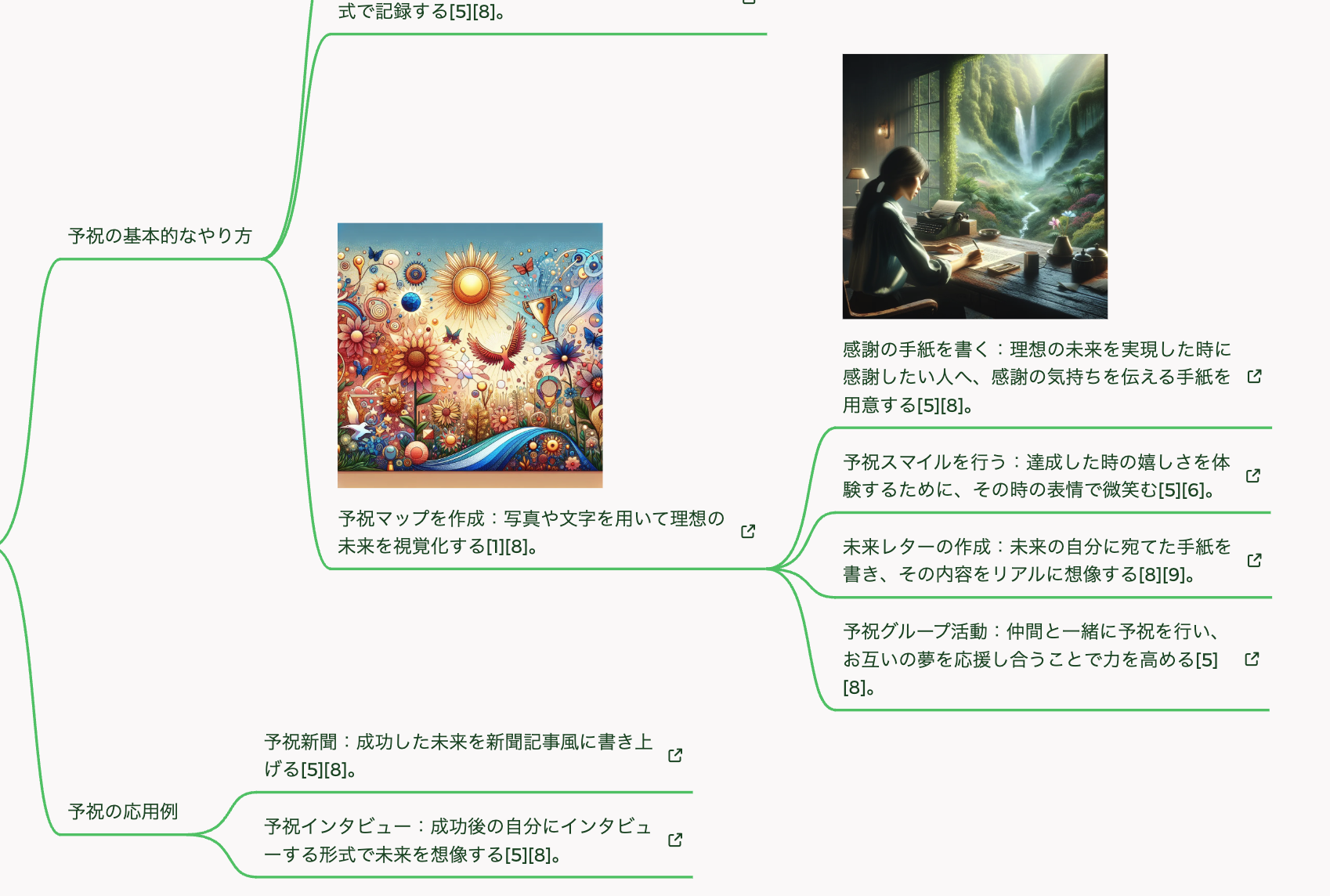
作成したマインドマップの共有と活用方法
完成したマインドマップは、様々な方法で共有し活用することができます。
「共有」ボタンをクリックすると、URLリンクが生成され、他の人と共有することができます。
また、PDFや画像形式、Markdownでエクスポートすることも可能です。
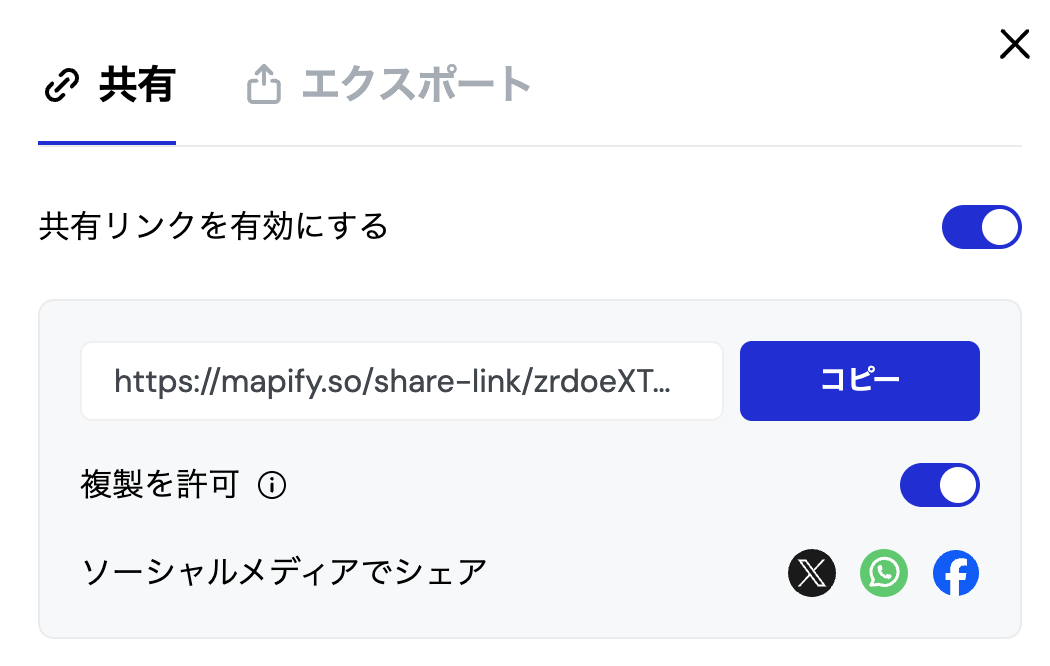
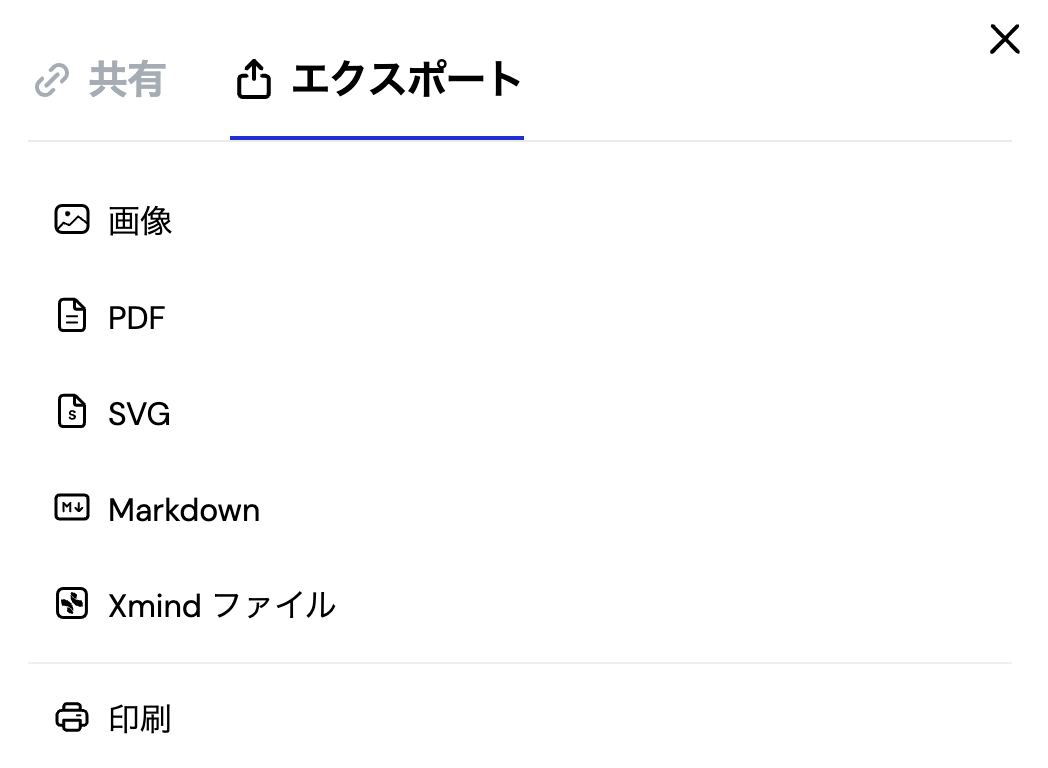
作成したマインドマップは、プレゼンテーションの資料として使用したり、プロジェクト管理のツールとして活用したりすることができます。
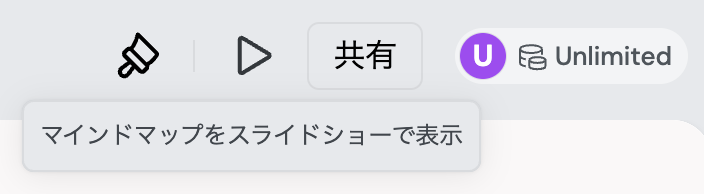
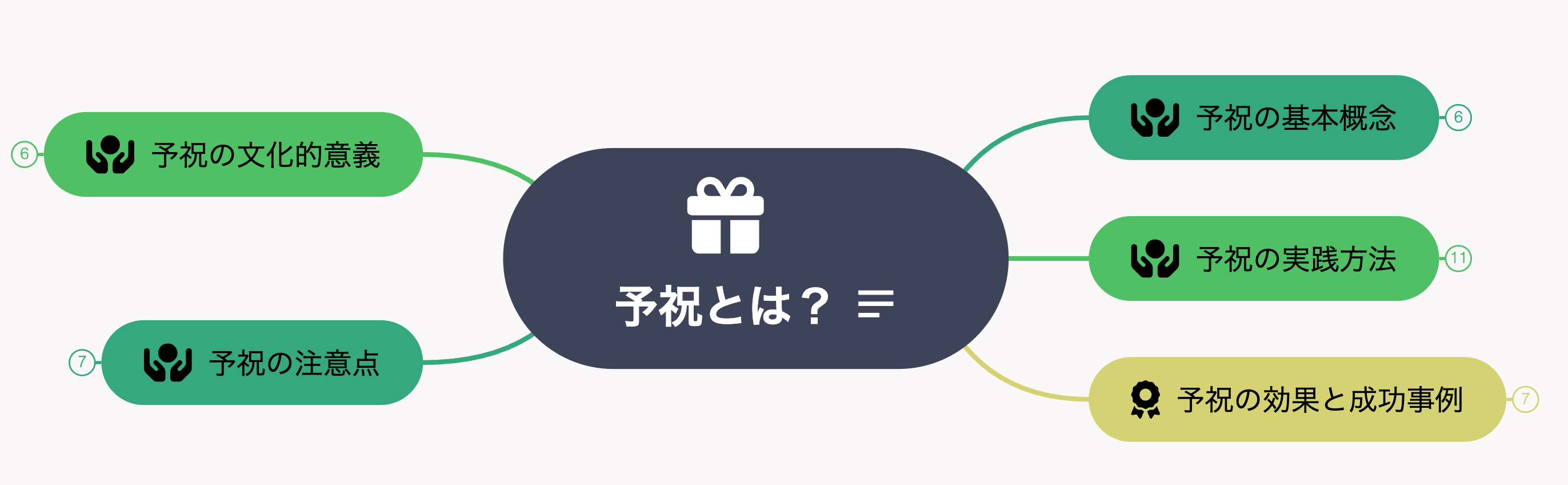
6️⃣ Mapifyのアップデート情報:2024年の新機能と改善点
Mapifyは常に進化を続けており、2024年にも多くの新機能と改善が行われました。
ユーザーフィードバックを基に、より使いやすく、より強力なツールへと成長しています。
最新バージョンで追加された機能の詳細
2024年の最新バージョンでは、注目すべき新機能が追加されました。
オーディオ要約やソーシャルメディア要約が搭載され、さまざまなソースからマインドマップを生成することが可能になりました。
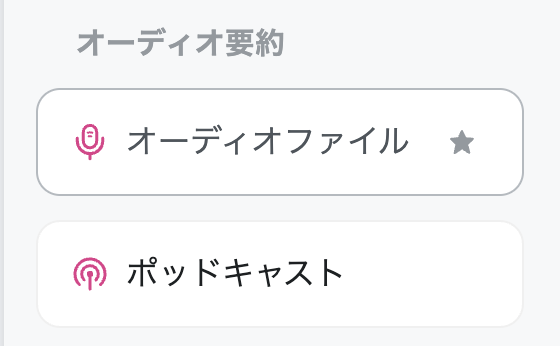
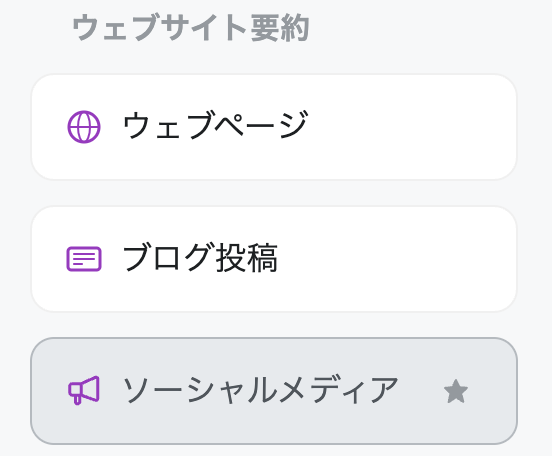
また、複数の言語に対応したマルチリンガルサポートも強化され、異なる言語間でのマインドマップの翻訳と生成が可能になりました。
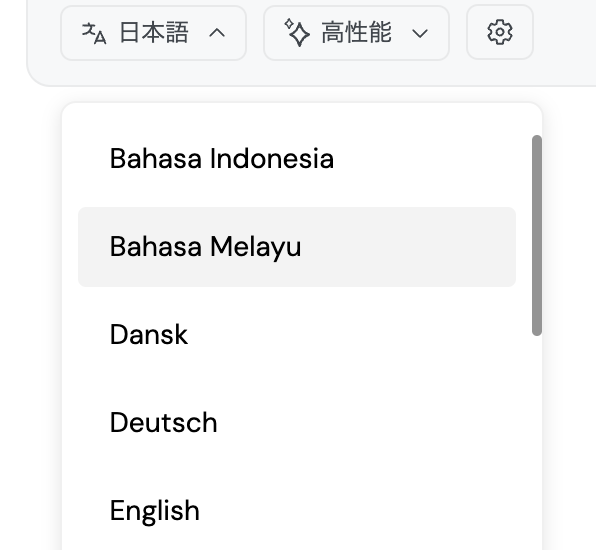
ユーザーフィードバックに基づく改善点
ユーザーからのフィードバックを受けて、Mapifyは様々な改善を行いました。
インターフェースの使いやすさが向上し、より直感的な操作が可能になりました。
また、モバイルデバイスでの使用体験も大幅に改善され、スマートフォンやタブレットでもスムーズにマインドマップを作成・編集できるようになりました。
旧UI
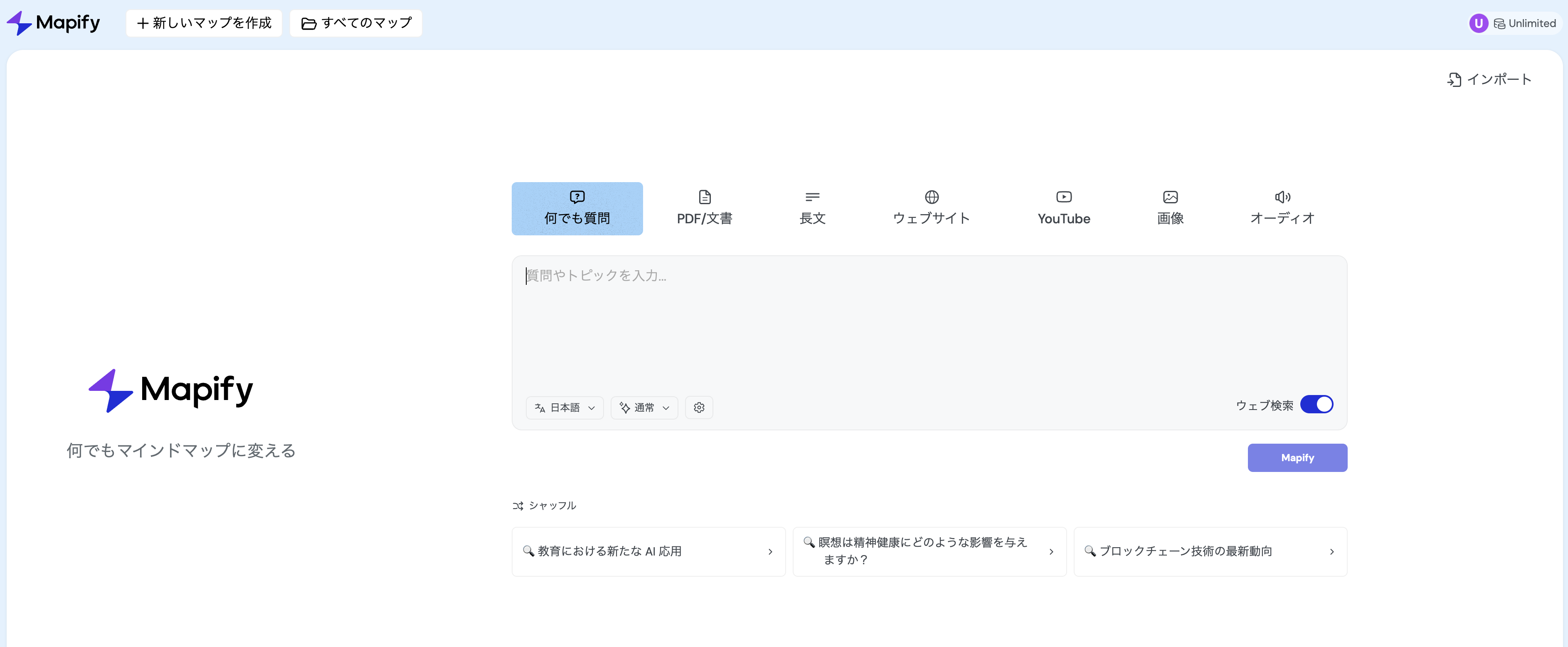
新UI
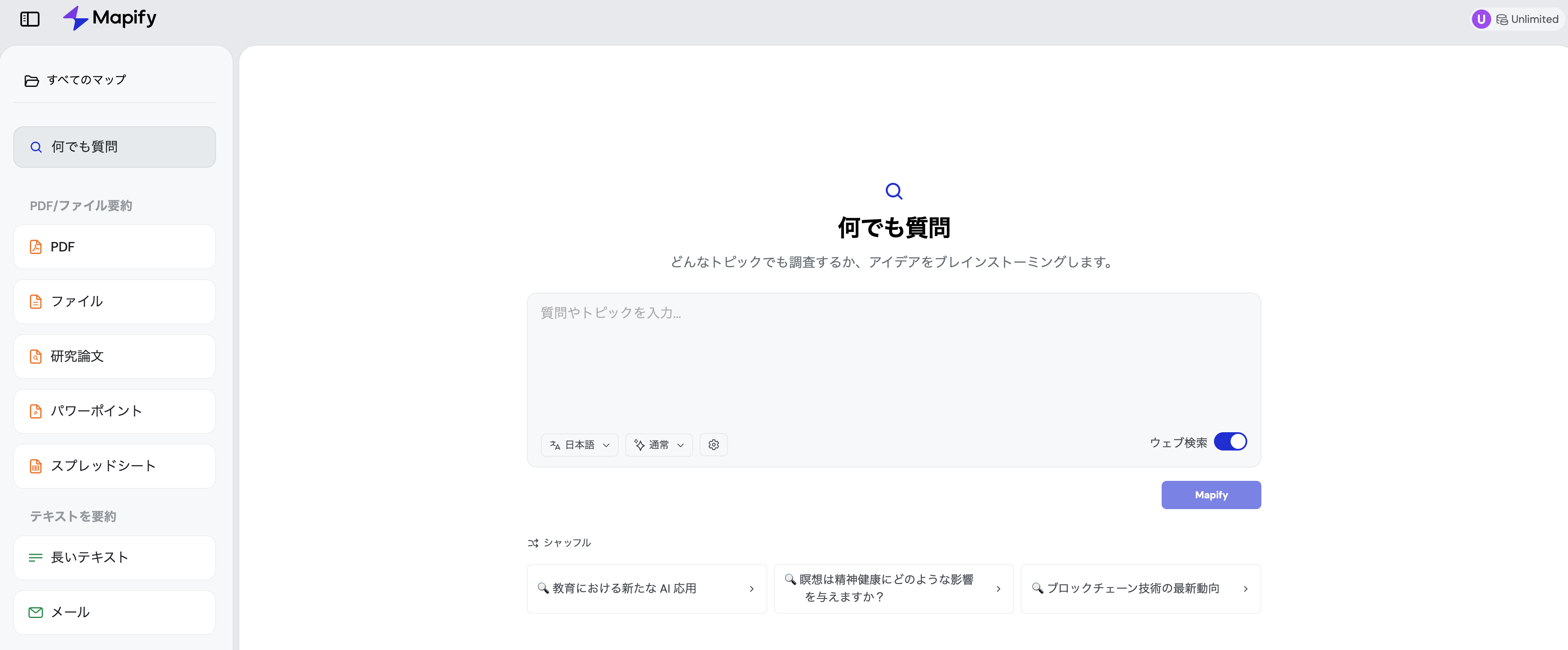
今後のアップデート予定と期待される機能
Mapifyの開発チームは、今後も積極的な機能拡張を計画しています。
より高度なデータ統合機能や、他のプロジェクト管理ツールとの連携強化なども期待されています。
Mapifyは、これらのニーズに応えつつ、常に革新的な機能を提供し続けることで、情報整理とアイデア創出のプロセスをさらに進化させていくでしょう。

7️⃣ さいごに
- 最後までお読みいただきありがとうございます!
- この記事へのご質問やアドバイスがありましたら、ぜひコメントもお待ちしております。
- X(Twitter)でもVBA、Python、AIに関するアウトプットをしていますので、フォローいただけますと嬉しいです😆


